Kuinka Muuttaa Hakukentan Varia Windows 11 Ssa
- Microsoft on palannut toisella kuukausittaisella Windows 11 -sisäpiiriversion julkaisulla.
- 25309:ssä kehittäjät voivat myös muuttaa tehtäväpalkin/käynnistysvalikon hakukentän väriä.
- Joillekin se voi olla ärsyttävää, ja voit poistaa sen käytöstä ViVeToolin rekisterisäädöllä.

X ASENNA NAPSAUTTAMALLA LATAA TIEDOSTOA Erilaisten tietokoneongelmien korjaamiseen suosittelemme Restoro PC Repair Tool -työkalua:
Tämä ohjelmisto korjaa yleiset tietokonevirheet, suojaa sinua tiedostojen katoamiselta, haittaohjelmilta ja laitteistohäiriöiltä ja optimoi tietokoneesi parhaan mahdollisen suorituskyvyn saavuttamiseksi. Korjaa PC-ongelmat ja poista virukset nyt kolmessa helpossa vaiheessa:
- Lataa Restoro PC Repair Tool joka tulee Patented Technologiesin mukana (patentti saatavilla tässä ) .
- Klikkaus Aloita skannaus löytääksesi Windows-ongelmia, jotka voivat aiheuttaa tietokoneongelmia.
- Klikkaus Korjaa kaikki korjataksesi tietokoneesi turvallisuuteen ja suorituskykyyn vaikuttavia ongelmia
- Restoron on ladannut 0 lukijat tässä kuussa.
Kuukauden aika on täällä: Microsoft julkisti viimeisimmän Windows 11:n Insider Buildin, joka sisältää pieniä muutoksia ominaisuuksiin, suorana Dev Channel -kanavalla.
Aivan kuten Redmondin teknologiajätti teki uudistamalla äänenvoimakkuuden mikserin ominaisuus ja siirtämällä File Explorerin WinAppSDK:hen Insider Build 25309:ssä kanavan kehittäjät ovat havainneet, että saatat pystyä muuttamaan hakukentän väriä tulevissa Windows 11:n vakaassa julkaisussa.
Kuten Windows-ihminen totesi @PhantomOnEarth , ominaisuus on saatavilla äskettäisessä versiossa, mutta jotkut käyttäjät ilmoittivat, että he eivät pitäneet ulkonäöstä niin paljon ja halusivat palata vanhaan tyyliin.
Tämän ominaisuuden avulla voit muuttaa hakukentän väriä tehtäväpalkissa ja aloitusvalikosta. Se ei ole niin suuri ominaisuus, mutta se on silti mukava lisä, varsinkin jos haluat sovittaa sen työpöydän taustakuvasi estetiikkaan.
miten aito Adobe-ohjelmiston eheyspalvelu mac 2019 poistetaan käytöstä
Voit silti poistaa toiminnot käytöstä muutamilla rekisterisäädöillä kolmannen osapuolen ViVeTool-sovelluksen kautta.
Lue mukaan, kuinka hakukentän värinmuutos otetaan käyttöön tai poistetaan käytöstä Windows 11:ssä.
Hakukentän värinmuutoksen ottaminen käyttöön tai poistaminen käytöstä Windows 11:ssä
1. Varmista, että liityt Windows Insider -ohjelmaan ja että sinulla on uusin Windows 11 Insider Build asennettuna järjestelmääsi. Jos ei, suuntaa eteenpäin asetukset ➜ Windows päivitys ➜ Asenna kaikki .

2. Siirry GitHubiin lataa ViVeToolin uusin versio .

3. Kun olet ladannut, napsauta Pura kaikki , valitse sijainti, josta haluat purkaa sen napsauttamalla Selaa , sitten lyö Ottaa talteen . Tässä tapauksessa poimimme sen osoitteessa C:\Users\Documents\Tools\ViVeTool-v0.3.2 .

4. Osuma 🪟 näppäimistölläsi, kirjoita 'cmd' ja napsauta hiiren kakkospainikkeella Komentokehote -> Suorita järjestelmänvalvojana .

5. Kirjoita cd + hakemisto, josta purimme ViVeToolin. Tässä tapauksessa se on klo C:\Users\Documents\Tools\ViVeTool-v0.3.2 , sitten lyö Tulla sisään .
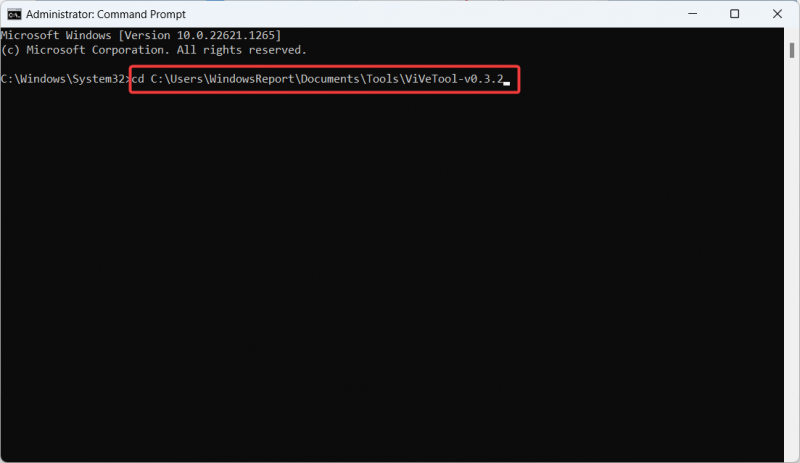
6. Jos haluat Poista käytöstä ominaisuus, kirjoita seuraava komento ja paina Tulla sisään .
vivetool /disable /id:42922989
7. Käynnistä tietokone uudelleen.
Sillä välin on silti syytä huomata, että koska se on vain sisäpiirin ominaisuus, joka ei ole vielä julkaistu parhaimmillaan, saatat törmätä suorituskykyongelmiin siellä täällä, joten kärsivällisyys on hyve.
Oletko innostunut tästä tulevasta ominaisuudesta? Kerro meille kommenteissa!
Onko sinulla edelleen ongelmia? Korjaa ne tällä työkalulla:
Sponsoroitu
Jos yllä olevat neuvot eivät ratkaisseet ongelmaasi, tietokoneessasi saattaa esiintyä syvempiä Windows-ongelmia. Suosittelemme lataamalla tämän tietokoneen korjaustyökalun (arvioitu erinomaiseksi TrustPilot.com-sivustolla) käsitelläksesi niitä helposti. Napsauta asennuksen jälkeen Aloita skannaus -painiketta ja paina sitten Korjaa kaikki.




![DNS-palvelin ei ole valtuutettu vyöhykevirheille komentokehotteessa [FIX]](https://cm-cabeceiras-basto.pt/img/fix/22/dns-server-not-authoritative.jpg)









![EntryProtect on estänyt tämän kuvakaappauksen Windows 10 -virhe [Korjaa]](https://cm-cabeceiras-basto.pt/img/fix/39/entryprotect-has-blocked-this-screen-capture-windows-10-error.jpg)

![Kuinka korjata Roblox High Ping helposti [9 idioottivarmaa ratkaisua]](https://cm-cabeceiras-basto.pt/img/game-issues/76/how-to-fix-roblox-high-ping-easily-9-foolproof-solutions-1.jpg)
![Windows 10 Creators Update tuhosi Wi-Fi-ohjaimen [FIX]](https://cm-cabeceiras-basto.pt/img/windows/66/windows-10-creators-update-wrecks-wi-fi-driver.jpg)



![KORJAUS: Ohjainten asentaminen Windows 10/11 -käyttöjärjestelmään ei onnistu [2022 Guide]](https://cm-cabeceiras-basto.pt/img/fix-driver-issues/87/fix-unable-to-install-drivers-on-windows-10/11-2022-guide-1.jpg)

